Berikut adalah cara reset Windows 10 tanpa perlu melakukan instal ulang mengunakan flashdisk atau CD Windows 10. Cara reset Windows 10 ini terbilang mudah namun kalau untuk resikonya sama dengan instal ulang Windows dengan flashdisk maupun CD.
Resiko reset Windows 10
Resiko setelah reset Windows 10 ini adalah kehilangan semua data pada hardisk dimana OS Windows 10 ini tersimpan atau terinstal. Walaupun memang pada reset Windows 10 ini ada pilihan pengecualian file atau data yang dihapus ketika melakukan reset, namun tetapi resiko kehilangan data tetap ada.
Paling umum data atau file yang hilang ikut terhapus adalah software yang terinstal selain bawaan Windows 10 itu sendiri yang akan terinstal kembali secara otomatis. Apabila reset dengan mengaktifkan file pengecualian maka beberapa file tersebut tidak ikut terhapus.
Diatas disebutkan resiko dari instal ulang dan reset OS Windows itu sama, ya tentunya sama karena sama – sama menghapus OS Windows data pada hardisk dan kemudian mengembalikannya kepengaturan awal.
Kalau ketika instal ulang secara manual misalkan melalui flasdisk maka disana ada pilihan partisi mana saja yang akan diformat, ini bisa dilakukan apabila hardisk dibagi menjadi beberapa partisi, misalkan untuk instal OS terpisah dengan penyimpanan data, maka partisi yang untuk menyimpan data tersebut bisa dibiarkan saja tanpa melakukan format.
Ketika melakukan reset OS Windows 10 ini pilihan partisi tidak ada yang ada adalah;
- Keep my file – Remove apps and setting, but keeps your personal files.
- Remove everything – Remove all of your personal files, apps, and setting.
Ketika yang dipilih adalah nomor 1, maka yang dihapus adalah aplikasi dan pengaturan sedangkan file pribadi yang tersimpan itu tidak akan dihapus.
Ketika memilih nomor 2, maka semua file akan dihapus termasuk aplikasi, pengaturan dan data pribadi yang sudah tersimpan sebelumnya.
Itulah dua pilihan ketika akan melakukan reset Windows, dari keduanya tetap sama akan mengahapus aplikasi yang sudah terinstal walaupun dimungkinkan aplikasi akan tetap ada atau di kembalikan namun kebanyakannya aplikasi menjadi eror dan tidak bisa digunakan dan harus instal ulang.
Keputusan ada ditangan Anda mau pakai yang mana, kalau banyak data yang tersimpan dan penting baiknya silahkan lakukan backup data terlebih dahulu sebelum melakukan reset.
Kenapa harus melakukan reset Windows?
Bukan tanpa alasan kenapa harus melakukan reset Windows, seperti yang saya alami sendiri adalah Komputer berhenti pada gambar Windows ketika Komputer dihidupkan, kemudian sudah beberapa kali reset bios tetap masalah terulang lagi, pada akhirnya memutuskan melakukan reset Windows karena saya mencurigai ini dikarenakan Windows terjadi eror, dan benar adanya setelah melakukan reset Windows Komputer ketika dinyalakan menjadi normal kembali.
Reset Windows juga bisa dilakukan ketika ada masalah pada Windows yang tidak teratasi atau tidak ditemukan masalahnya tanpa harus memiliki Bootable Flashdisk Windows atau CD Windows. Namun itu tadi resikonya tetap sama harus instal ulang aplikasi – aplikasi setelahnya.
Cara reset Windows 10

- Lakukan backup data terlebih dahulu
- Silahkan ketikan pada pencarian Windows dengan kata kunci windows update settings lalu pilih.
- Silahkan pilih Recovery.
- Reset this PC – Pilih Get started.
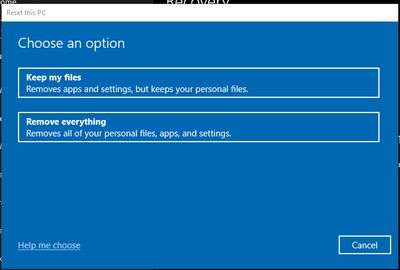
- Remove my files – Remove everyting, apabila data sudah dibackup sebelumnya pilih saja Remove everything.

- Pilih Local reinstal, untuk memilih instal ulang Windows dari hardisk

- Kemudian pilih Next.

- Tunggu sampai reset Windows selesai.
- Setelah reset berhasil maka Windows akan kembali ketampilan default-nya, tunggu saja prosesnya sampai selesai.
Seperti itulah cara reset Windows 10, tidak perlu memiliki Bootable Flashdisk Windows atau CD Windows, Windows akan di recovery kepengaturan awalnya secara otomatis.
Dengan melakukan reset Windows ini tentunya bukan tidak pernah mengalami masalah pada saat reset, ketika ada kesalahan maka bisa berakibat fatal, ini tentunya harus dilakukan oleh yang mengerti atau profesional tentang hal ini supaya tidak terjadi kesalahan dalam melakukannya.
Tetapi cara ini patut dicoba sendiri sebelum memutuskan membayar teknisi, karena nantinya cara ini akan dilakukan juga oleh teknisi, kemudian apabila tidak berhasil maka barulah akan menginstal ulang secara manual.
Kenapa saya bilang cara ini patut dicoba walaupun bukan profesional, ketika melakukan reset Windows gagal maka nantinya akan membayar ke teknisi, dan ketika mencoba sendiri dan berhasil maka tidak jadi membayar teknisi, jadi dengan mencoba sendiri masih ada harapan akan berhasil dan tidak jadi mengeluarkan biaya untuk membayar teknisi, tetapi ketika langsung dikerjakan oleh teknisi maka otomatis mau tidak mau harus membayar teknisi.
Sekalipun terjadi kegagalan saat reset itu tidak masalah ketika data sudah terbackup, nantinya kalau tidak bisa mengatasi sendiri tinggal bawa saja ke teknisi, dan biarlah teknisi yang akan memperbaikinya.